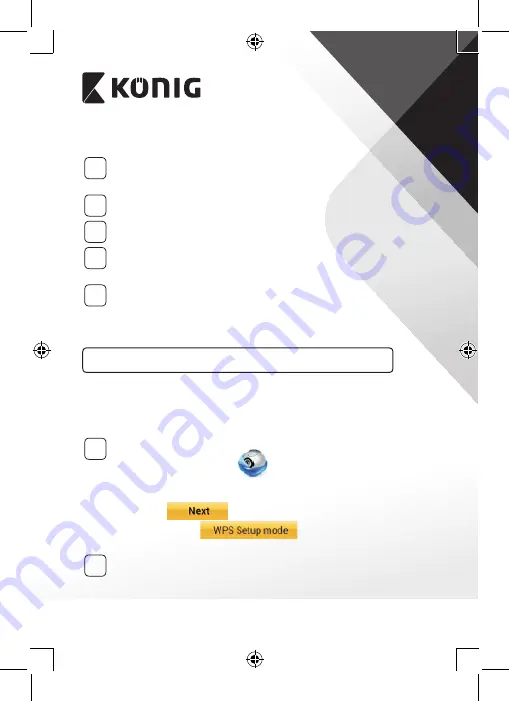
EESTI
196
APPLE
Seadistage IP kaamera ühenduma Wi‑Fi ruuteriga
8
Avage oma iOS seadmes „Settings“ (Seadistused) ja valige „Wi-Fi“
ning laske seadmel võrku otsida. Võrk on „Wi-Fi-cam-p2p“. Valige
ühendamiseks „Wi-Fi-cam-p2p“.
9
Avage nüüd uCare Cam rakendus ja valige sakk ekraani alaosast,
kus on tekst „Wi-Fi Connect“ (Wi-Fi ühendus).
10
Valige „Router mode“ (Ruuteri režiim) ja seejärel „Next“ (Järgmine).
Sisestage siin Wi-Fi võrgu nimi (SSID) ja teie koduse ruuteri salasõna.
11
IP kaamera taaskäivitub pärast selle info saamist. Palun oodake selle
käivitumist ja ühendage Wi-Fi ruuteriga. Kui ühendus õnnestub,
muutub valgusdiood oranžiks. Selleks võib kuluda kuni 5 minutit.
12
Valige seejärel ühendamiseks rakenduses uCare Cam kaamera nimi.
Märkus: Kui oleku valgusdiood ei lähe oranžiks, tuleb kontrollida
Wi-Fi ruuterit ja veenduda, et IP kaamera on teie Wi-Fi signaali
piirkonnas. Proovige seejärel seda seadistust veelkord.
Paigaldage IP kaamera WPS ühenduse režiimiga
Kui teie Wi-Fi ruuteril on olemas WPS (Wi-Fi Protected Setup) nupp, võib IP
kaamera seadistamiseks kasutada seda. (Ruuteris tuleb võimaldada WPA/
WPA2 krüpteerimine). Wi-Fi ruuteril on näha nupp „WPS“. Selle nimi võib olla
ka QSS või AOSS
1
Seadistage Wi‑Fi ‑ WPS režiim
Avage rakendus „uCare Cam“
ja valige ekraani alumises
ääres „Wi-Fi Setting“ (Wi-Fi seadistused) või „Wi-Fi Connect”
(Wi-Fi ühendus).
Valige sakk:
Valige seejärel sakk:
et minna edasi
2. punkti (vt “Joonis 8”).
2
Sisenege WPS režiimi
Lülitage IP kaamera sisse. IP kaamera oleku valgusdiood läheb
umbes 15 sekundiks roheliseks.
Содержание SAS-IPCAM116
Страница 137: ...137 2 uCare Cam 00000000 admin 0000 1 IP IP 1 DC DC IP LED IP 15 2 LED 15...
Страница 138: ...138 3 LED LED WPS 10 IP LED LED IP LED ANDROID Apple 8 IP Wi Fi 4 uCare Cam 1 5 6 2 3 10 0000 7 5 uCare Cam 4 LED IP...
Страница 141: ...141 5 WPS Wi Fi WPS Wi Fi 6 Wi Fi Wi Fi 9 10 8 9 10 7 IP Wi Fi 1 2 IP Wi Fi LED LED 1 8 11 9 13 IP 14...
Страница 142: ...142 11 13 12 14 IP Wi Fi 1 DC DC IP LED IP 15 2 LED 15...
Страница 144: ...144 16 17 18 APPLE 5 uCare Cam 6 7 Scan camera QR code QR 8 QR IP QR 9 UID QR DONE IP CD SAS IPCAM116 1 2 3 4 IR LED...
Страница 145: ...145 5 6 7 8 WPS 9 12V flash H 264 1280 x 720 1 25 fps 1 3 MP CMOS 3 6 mm 10 e mail smartphone 64 MB...
Страница 171: ...171 2 uCare Cam 00000000 admin 0000 1 IP IP 1 IP IP 15 2 15 3 IP WPS 10 IP...
Страница 172: ...172 ANDROID Apple 8 IP Wi Fi 4 uCare Cam 1 5 6 2 3 10 0000 7 5 uCare Cam 4 6 5 2 3 4...
Страница 175: ...175 7 IP Wi Fi 1 2 IP Wi Fi IP Wi Fi 1 8 11 9 13 14 11 13 12 14...
Страница 176: ...176 IP Wi Fi 1 IP IP 15 2 15 3 Wi Fi Wi Fi 5 IP Wi Fi uCare Cam 15 15 IP ANDROID Apple 5 1 uCare Cam 16 IP...
Страница 177: ...177 2 QR QR 3 QR IP QR UID 17 4 17 18 16 17 18 APPLE 5 uCare Cam 6 7 Scan camera QR code QR 8 QR IP 9 QR UID DONE...
Страница 178: ...178 IP CD SAS IPCAM116 1 2 3 4 5 6 7 8 WPS 9 12...
Страница 180: ...180 3A AGC AWB AES 100 240 50 60 5 1 x x 72 x 152 x 62 439 g 2 55 W 10 50 C 14 122 F 20 70 C 4 158 F 20 80...
Страница 249: ...249 2 uCare Cam 00000000 admin 0000 1 1 LED 15 2 LED 15...
Страница 250: ...250 3 LED LED WPS Reset 10 LED LED LED ANDROID Apple 8 Wi Fi 4 uCare Cam 1 5 6 2 3 10 0000 7 5 uCare Cam 4 LED...
Страница 253: ...253 5 WPS Wi Fi WPS Wi Fi 6 Wi Fi Wi Fi 9 10 8 9 10 7 Wi Fi 1 2 Wi Fi LED LED 1 8 11 9 13 14...
Страница 254: ...254 11 13 12 14 Wi Fi 1 LED 15 2 LED 15...
Страница 255: ...255 3 Wi Fi LED Wi Fi 5 LED Wi Fi Wi Fi 15 15 ANDROID Apple 5 1 uCare Cam 16 2 QR QR 3 QR QR QR UID ID 17...
Страница 256: ...256 4 17 18 16 17 18 APPLE 5 uCare Cam 6 7 Scan camera QR code QR 8 QR QR 9 UID ID QR DONE CD...
Страница 257: ...257 SAS IPCAM116 1 Mount 2 3 4 IR LED 5 6 7 8 WPS RESET 9 12 V H 264 1280 x 720 1 25 1 3 MP CMOS...
















































